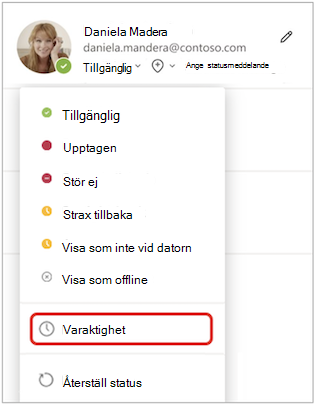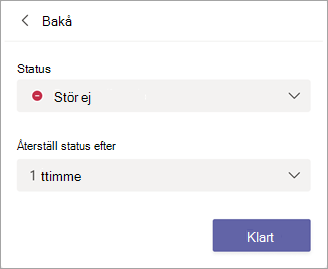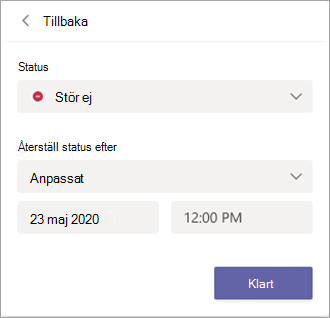Obs!: Den här artikeln har fyllt sitt syfte och kommer snart att tas bort. För att undvika förvirring kommer vi att ta bort alla länkar som vi känner till. Om du har skapat länkar till den här sidan ber vi dig ta bort dem. På det sättet gör vi tillsammans webben mer användbar.
När du vill ändra din status för en viss tidsperiod, till exempel för att ange "Stör ej" för en timmes koncentrerat arbete, kan du ange en varaktighet så att Teams automatiskt återställer din status i slutet av den tilldelade tiden.
Ange statusvaraktighet
-
Välj din profilbild, välj aktuell status och välj sedan Varaktighet.
-
Under Status väljer du den status du vill visa i fortsättningen.Under Återställ status efter väljer du hur lång tid du vill att statusen ska vara.
-
Välj Klar.
I slutet av tidsperioden du angav återställer Teams automatiskt din status baserat på din aktivitet, din kalender och datorns tillstånd.
Ångra statusvaraktighet
Välj en ny status. Mer information finns i Ändra din status i Teams.
Du kan också välja din bild, välja aktuell status och sedan välja Återställ status.